Tutorial completo de como montar um Arcade Games com Computador.
5 participantes
Página 1 de 1
 Tutorial completo de como montar um Arcade Games com Computador.
Tutorial completo de como montar um Arcade Games com Computador.
Pessoal,
Pesquisando na internet onde tem varios tutoriais de como fazer um arcade, resolvi pegar um tutorial do pessoal da ArcadeBR para deixar aqui no forum para o pessoal quem saber fazer um e curtir com o pessoal em tempo de festas em sua casa.
AS MEDIDAS:
Antes de montar seu arcade, estude bastante as medidas que você irá adotar, para que o arcade não fique grande e nem pequeno demais. Tenha em mãos a tv ( ou tubo de imagem ) para ter noções das medidas e ver se realmente ela irá caber dentro do arcade, pois do contrário você não conseguirá montá-lo.
Tire as medidas das portas de sua casa e do corredor, porque senão o arcade não irá passar, depois não diga que eu não avisei. Veja quanto você dispõe de dinheiro, pois material hoje em dia está muito caro e você corre o risco de ter que parar seu projeto. Para se ter uma idéia, uma chapa de compensado custa em torno de R$ 100,00 cada uma de 20mm que foi usada no meu arcade, tive que usar 2 chapas e + 1 chapa de 15 mm para fechar o fundo. Chapa de fórmica custa R$ 90,00 cada, usei 2 chapas e por aí vai...
Abaixo uma imagem com as medidas do meu arcade:

A altura total está com 1,90 m e eu adotei estas pedidas pelos seguintes motivos:
- De largura externa tem 67 cm, pois a porta da minha casa tem 70 cm, se fizesse o arcade mais largo ele não ia entrar na minha casa.
- A largura interna ficou com 63 cm e a tv tem 59 cm.
- Tive que coinsciliar a largura da porta com o tamanho da tv, foi um caso que tive que pensar bastante !
- A caixa de controle, tive que fazê-la separado, senão o arcade não iria passar pelas portas de minha casa. Ela será parafusada no arcade.
- Coloquei rodinhas para facilitar o transporte e remoção para limpeza embaixo do arcade, sem contar que também foi estratégia para ser usada como entrada de ar, pois farei um duto de ar na parte de baixo do arcade para poder ventilar o computador e a televisão, nas costas do arcade na parte superior colocarei uma ventoinha 110v puxando todo o arquente de dentro para fora.
Alguns podem pensar:
- Porque um arcade tão alto ??
R: Simples, pois me dá a sensação de eu ser criança denovo, quando era criança eu olhava o arcade e ele era enorme, os comandos ficavam bem altos ainda. Se eu fizesse o arcade no tamanho padrão iria ficar um pouco baixo para o meu caso.
MODELO DO ARCADE MONTADO:
O arcade chegou do modo como podem ver nas fotos abaixo, cheio de marcas de dedo, poeira e alguns ajustes que precisam ser feito na borracha de acabamento, pois no transporte desajustou elas.



nas imagens vocês puderam ver as aberturas para colocar o moedeiro ( ficheiro ) alto falantes e na parte de trás o local para colocar a ventoinha de 110v ( 120mm )
Reparem também que tive que retirar a porta do quarto, pois ela é sanfonada e ocupa muito o vão da porta.
ADAPTANDO O JOYSTICK USB:
Existem placas específicas para ligar os fios do arcade, mas o meu método adotado (talvez seja o mais simples e barato) foi usar um joystick com conector usb. Algumas pessoas usam joystick de playstation com adaptador, mas dizem ficar com uma demora na resposta dos comandos.
Você poderá usar qualquer joystick usb, procure algum de seu gosto. Eu usei um da marca players, o modelo é igual ao do playstation, só que sem os analógicos, que me custou R$ 25,00 cada.
Abrindo o controle:
Com a chave de fenda adequada, retire todos os parafusos localizados na parte de trás do controle.
Abra o controle retirando a placa de dentro, tomando cuidado para não arrebentar nenhum fio, já que eles são bem finos.
Observe bem as trilhas, veja que existe uma trilha que é interligada com todas as outras, escolha o melhor local para soldar o fio que vamos chamar de comum ( terra ).
Nota: No meu controle, esta trilha comun não era interligada em 2 botões, existia outra trilha que interligava elas, portanto soldei outro fio comum ali, no seu controle talvez não seja preciso fazer isso.
Agora observe os outros pontos, cada um é isolado do outro. Escolha o melhor local para soldar o fio.
Na minha placa em cada ponto distinto, veio um pequeno círculo que facilitou a soldagem dos fios.

Hora de soldar, coloque o ferro de solda para esquentar e deixe aquecer bem, enquanto isso corte os fios que serão soldados na placa. Eu cortei os fios com 30 cm cada.
Com a própria chave de fenda, raspe o local onde serão soldados os fios, faça movimento em forma de círculo para arranhar a placa, mas não com muita força para não estragar a trilha a ser soldada.
feito isso, encoste o ferro de solda na placa e encoste o fio de solda no ferro, automaticamente a solda vai correr e grudar na placa, faça isso em cada local que for soldar os fios.

Não fique mais do que 3 segundos com o ferro encostado na placa, pois correrá o risco de criar bolhas na trilha ou a mesma se desfazer ( romper ).
Na imagem onde é mostrada um círculo vermelho, eu raspei o verniz e coloquei um pingo de solda onde será soldado do fio comum ( terra ).
Agora vamos soldar os fios na placa. Retire o emcapamento da ponta do fio, deixando apenas uma pequena ponta de fio para fora, coloque um pouco de solda no ferro e passe o ferro na ponta do fio para ficar mais fácil do fio grudar na solda que vc colocou anteriormente na placa.
Coloque o fio sobre o pingo de solda que está na placa e pressione o ferro de solda em cima do fio, a solda ira derreter e o fio ficará envolvido pela solda. Quando isso acontecer retire imediatamente o ferro e espere alguns segundos para solda endurecer.
Nuca assopre a solda para esfriar mais rápido, pois corre o risco dela soltar-se mais tarde.
Faça este procedimento um à um, até terminar de soltar todos os fios.

Hora de testar, plugue o cabo usb no computador como se fosse jogar, (eu usei o emulador kawaks para verificar o funcionamento do controle) abra o emulador e vá nas configurações para redefinir os comandos...
Pegue o fio comun e vai encostando em cada fio soldado na placa e você verá que o emulador irá se configurando como se vc estivesse pressionando os botões. Se isso não acontecer com alguns dos fios, verifique pois vc fechou o contado na hora de soldar, ou seja a solda está encostando na trilha comum e é como se o botão estivesse pressionado o tempo todo.
Se tudo deu certo, parabéns pois vc terminou uma das etapas mais chata da construção do arcade na minha opinião.
Após terminar esta montagem, guardei as placas e darei continuidade na montagem do arcade e deixarei para o final montar os controles, já que a minha caixa é móvel.
MONTANDO O FICHEIRO:
Vamos montar agora a parte do ficheiro, esta parte pode ser opcional, eu coloquei para dar um realismo maior ao meu arcade e este ficheiro funcionará perfeitamente. Quando você colocar uma ficha, será adicionado 1 crédito no jogo. Quem nunca gostou do som dos créditos sendo adicionados ??
Não tenho muito o que falar desta montagem, eu peguei as medidas do meu ficheiro e levei no marceneiro enquanto ele ainda estava fazendo o arcade, então agora foi apenas colocar no local para ver se encaixava, no meu caso precisou de uns ajustes, usei uma lima de madeira para limar as rebarbas que ficou, após isso pude encaixar sem problemas o ficheiro.
Marquei com uma caneta onde seriam feitos os furos, retirei o ficheiro e com uma broca de tamanho adequado, furei nas marcações que fiz. Agora é só encaixar o ficheiro e colocar os parafusos. Se for preciso de algo para bater, utilize sempre um martelo de borracha, para que não danifique e nem deixe marca nas peças.

Repare que meu ficheiro está desmontado a parte mecânica onde passa a ficha, pois desmontei para poder dar uma nova pintura nele, já que o transporte havia arranhado um pouco.

Reparem que os parafusos são do tipo sem fenda, mas porque será ??
R: Por 2 motivos, o primeiro para ficar com um acabamento melhor e o segundo para que ninguém do fliperama possa afrouxar os parafusos com uma chave de fenda e retirar o ficheiro !
Terminada esta parte, montei o sistema da ficha com a ranhura adequada. Não tem como eu explicar esta parte, pois os sistemas variam de modelo para modelo, mas não é nenhum bicho de 7 cabeças para montar, pois as peças só se encaixam em seus devidos lugares. A ranhura é a parte de metal com o rasgo para a ficha passar, existem diversos tipos. Compre sempre a ranhura junto com a ficha para testar se a ficha realmente passa, pois quando comprei a minha ranhura, o vendedor mandou fichas imcompatíveis, aí ele teve que mandar outra ranhura.
Agora vamos testar para ver se a ficha está passando corretamente e caindo no cofre.



Pronto, tudo funcionando perfeitamente.
COLOCANDO OS AUTO FALANTES:
Existem diversos tipos de auto falantes no mercado, eu escolhi um da marca bosch de 5 polegadas trixial, pois é um auto falante bom, bonito e barato e seu tamanho é ideal não ficando nem muito grande e nem pequeno demais.
esta montagem parece simples, mas é bem chatinha, pois na hora que vc fura o arcade para passar os parafusos, os furos nunca ficam certinhos e os parafusos acabam não coinscidindo com a furação do auto falante. Aí você terá que ir ajustando até conseguir encaixá-los.

As ligações serão feitas na saída do tv out, para isso basta conectar os cabos RCA depois que a tv estiver no local.
OBS: Nem todas as tvs tem saída amplificada, sendo assim a forma mais barata é comprar uma caixinha de som para computador e ligar os fios no alto-falante
COLOCANDO A LÂMPADA FLUORESCENTE:
Esta lâmpada será usada para iluminar o marquee. usei uma lâmpada de 8W com reator para partida rápida. vc tem a opção de escolher reatores para trabalhar com 12v, 110v ou 220v.
Compre reatores de potência compatível com a lâmpada, pois do contrário a lâmpada não irá acender ou queimar se o reator for muito forte.
Eu escolhi de 110v pois assim não preciso usar uma fonte externa ( de pc por exemplo ) para ligar a lâmpada.
Ligue os fios exatamente como vem no manual do reator. Nunca faça as ligações com o reator ligado na tomada.
Após fazer as ligações teste para verificar se está funcionando perfeitamente.
O ARCADE EM FASE:
Para segurar o vidro ou acrílico do marquee, pode ser feito de diversas formas, eu optei por comprar uma cantoneira de alumínio, pois achei que combinou a tonalidade do alumínio com o preto da fórmica.
Fiz três furos na cantoneira da parte inferior e 3 furos na cantoneira da parte superior.

CONTINUA...
Pesquisando na internet onde tem varios tutoriais de como fazer um arcade, resolvi pegar um tutorial do pessoal da ArcadeBR para deixar aqui no forum para o pessoal quem saber fazer um e curtir com o pessoal em tempo de festas em sua casa.
AS MEDIDAS:
Antes de montar seu arcade, estude bastante as medidas que você irá adotar, para que o arcade não fique grande e nem pequeno demais. Tenha em mãos a tv ( ou tubo de imagem ) para ter noções das medidas e ver se realmente ela irá caber dentro do arcade, pois do contrário você não conseguirá montá-lo.
Tire as medidas das portas de sua casa e do corredor, porque senão o arcade não irá passar, depois não diga que eu não avisei. Veja quanto você dispõe de dinheiro, pois material hoje em dia está muito caro e você corre o risco de ter que parar seu projeto. Para se ter uma idéia, uma chapa de compensado custa em torno de R$ 100,00 cada uma de 20mm que foi usada no meu arcade, tive que usar 2 chapas e + 1 chapa de 15 mm para fechar o fundo. Chapa de fórmica custa R$ 90,00 cada, usei 2 chapas e por aí vai...
Abaixo uma imagem com as medidas do meu arcade:

A altura total está com 1,90 m e eu adotei estas pedidas pelos seguintes motivos:
- De largura externa tem 67 cm, pois a porta da minha casa tem 70 cm, se fizesse o arcade mais largo ele não ia entrar na minha casa.
- A largura interna ficou com 63 cm e a tv tem 59 cm.
- Tive que coinsciliar a largura da porta com o tamanho da tv, foi um caso que tive que pensar bastante !
- A caixa de controle, tive que fazê-la separado, senão o arcade não iria passar pelas portas de minha casa. Ela será parafusada no arcade.
- Coloquei rodinhas para facilitar o transporte e remoção para limpeza embaixo do arcade, sem contar que também foi estratégia para ser usada como entrada de ar, pois farei um duto de ar na parte de baixo do arcade para poder ventilar o computador e a televisão, nas costas do arcade na parte superior colocarei uma ventoinha 110v puxando todo o arquente de dentro para fora.
Alguns podem pensar:
- Porque um arcade tão alto ??
R: Simples, pois me dá a sensação de eu ser criança denovo, quando era criança eu olhava o arcade e ele era enorme, os comandos ficavam bem altos ainda. Se eu fizesse o arcade no tamanho padrão iria ficar um pouco baixo para o meu caso.
MODELO DO ARCADE MONTADO:
O arcade chegou do modo como podem ver nas fotos abaixo, cheio de marcas de dedo, poeira e alguns ajustes que precisam ser feito na borracha de acabamento, pois no transporte desajustou elas.



nas imagens vocês puderam ver as aberturas para colocar o moedeiro ( ficheiro ) alto falantes e na parte de trás o local para colocar a ventoinha de 110v ( 120mm )
Reparem também que tive que retirar a porta do quarto, pois ela é sanfonada e ocupa muito o vão da porta.
ADAPTANDO O JOYSTICK USB:
Existem placas específicas para ligar os fios do arcade, mas o meu método adotado (talvez seja o mais simples e barato) foi usar um joystick com conector usb. Algumas pessoas usam joystick de playstation com adaptador, mas dizem ficar com uma demora na resposta dos comandos.
Você poderá usar qualquer joystick usb, procure algum de seu gosto. Eu usei um da marca players, o modelo é igual ao do playstation, só que sem os analógicos, que me custou R$ 25,00 cada.
Abrindo o controle:
Com a chave de fenda adequada, retire todos os parafusos localizados na parte de trás do controle.
Abra o controle retirando a placa de dentro, tomando cuidado para não arrebentar nenhum fio, já que eles são bem finos.
Observe bem as trilhas, veja que existe uma trilha que é interligada com todas as outras, escolha o melhor local para soldar o fio que vamos chamar de comum ( terra ).
Nota: No meu controle, esta trilha comun não era interligada em 2 botões, existia outra trilha que interligava elas, portanto soldei outro fio comum ali, no seu controle talvez não seja preciso fazer isso.
Agora observe os outros pontos, cada um é isolado do outro. Escolha o melhor local para soldar o fio.
Na minha placa em cada ponto distinto, veio um pequeno círculo que facilitou a soldagem dos fios.

Hora de soldar, coloque o ferro de solda para esquentar e deixe aquecer bem, enquanto isso corte os fios que serão soldados na placa. Eu cortei os fios com 30 cm cada.
Com a própria chave de fenda, raspe o local onde serão soldados os fios, faça movimento em forma de círculo para arranhar a placa, mas não com muita força para não estragar a trilha a ser soldada.
feito isso, encoste o ferro de solda na placa e encoste o fio de solda no ferro, automaticamente a solda vai correr e grudar na placa, faça isso em cada local que for soldar os fios.

Não fique mais do que 3 segundos com o ferro encostado na placa, pois correrá o risco de criar bolhas na trilha ou a mesma se desfazer ( romper ).
Na imagem onde é mostrada um círculo vermelho, eu raspei o verniz e coloquei um pingo de solda onde será soldado do fio comum ( terra ).
Agora vamos soldar os fios na placa. Retire o emcapamento da ponta do fio, deixando apenas uma pequena ponta de fio para fora, coloque um pouco de solda no ferro e passe o ferro na ponta do fio para ficar mais fácil do fio grudar na solda que vc colocou anteriormente na placa.
Coloque o fio sobre o pingo de solda que está na placa e pressione o ferro de solda em cima do fio, a solda ira derreter e o fio ficará envolvido pela solda. Quando isso acontecer retire imediatamente o ferro e espere alguns segundos para solda endurecer.
Nuca assopre a solda para esfriar mais rápido, pois corre o risco dela soltar-se mais tarde.
Faça este procedimento um à um, até terminar de soltar todos os fios.

Hora de testar, plugue o cabo usb no computador como se fosse jogar, (eu usei o emulador kawaks para verificar o funcionamento do controle) abra o emulador e vá nas configurações para redefinir os comandos...
Pegue o fio comun e vai encostando em cada fio soldado na placa e você verá que o emulador irá se configurando como se vc estivesse pressionando os botões. Se isso não acontecer com alguns dos fios, verifique pois vc fechou o contado na hora de soldar, ou seja a solda está encostando na trilha comum e é como se o botão estivesse pressionado o tempo todo.
Se tudo deu certo, parabéns pois vc terminou uma das etapas mais chata da construção do arcade na minha opinião.
Após terminar esta montagem, guardei as placas e darei continuidade na montagem do arcade e deixarei para o final montar os controles, já que a minha caixa é móvel.
MONTANDO O FICHEIRO:
Vamos montar agora a parte do ficheiro, esta parte pode ser opcional, eu coloquei para dar um realismo maior ao meu arcade e este ficheiro funcionará perfeitamente. Quando você colocar uma ficha, será adicionado 1 crédito no jogo. Quem nunca gostou do som dos créditos sendo adicionados ??
Não tenho muito o que falar desta montagem, eu peguei as medidas do meu ficheiro e levei no marceneiro enquanto ele ainda estava fazendo o arcade, então agora foi apenas colocar no local para ver se encaixava, no meu caso precisou de uns ajustes, usei uma lima de madeira para limar as rebarbas que ficou, após isso pude encaixar sem problemas o ficheiro.
Marquei com uma caneta onde seriam feitos os furos, retirei o ficheiro e com uma broca de tamanho adequado, furei nas marcações que fiz. Agora é só encaixar o ficheiro e colocar os parafusos. Se for preciso de algo para bater, utilize sempre um martelo de borracha, para que não danifique e nem deixe marca nas peças.

Repare que meu ficheiro está desmontado a parte mecânica onde passa a ficha, pois desmontei para poder dar uma nova pintura nele, já que o transporte havia arranhado um pouco.

Reparem que os parafusos são do tipo sem fenda, mas porque será ??
R: Por 2 motivos, o primeiro para ficar com um acabamento melhor e o segundo para que ninguém do fliperama possa afrouxar os parafusos com uma chave de fenda e retirar o ficheiro !
Terminada esta parte, montei o sistema da ficha com a ranhura adequada. Não tem como eu explicar esta parte, pois os sistemas variam de modelo para modelo, mas não é nenhum bicho de 7 cabeças para montar, pois as peças só se encaixam em seus devidos lugares. A ranhura é a parte de metal com o rasgo para a ficha passar, existem diversos tipos. Compre sempre a ranhura junto com a ficha para testar se a ficha realmente passa, pois quando comprei a minha ranhura, o vendedor mandou fichas imcompatíveis, aí ele teve que mandar outra ranhura.
Agora vamos testar para ver se a ficha está passando corretamente e caindo no cofre.



Pronto, tudo funcionando perfeitamente.
COLOCANDO OS AUTO FALANTES:
Existem diversos tipos de auto falantes no mercado, eu escolhi um da marca bosch de 5 polegadas trixial, pois é um auto falante bom, bonito e barato e seu tamanho é ideal não ficando nem muito grande e nem pequeno demais.
esta montagem parece simples, mas é bem chatinha, pois na hora que vc fura o arcade para passar os parafusos, os furos nunca ficam certinhos e os parafusos acabam não coinscidindo com a furação do auto falante. Aí você terá que ir ajustando até conseguir encaixá-los.

As ligações serão feitas na saída do tv out, para isso basta conectar os cabos RCA depois que a tv estiver no local.
OBS: Nem todas as tvs tem saída amplificada, sendo assim a forma mais barata é comprar uma caixinha de som para computador e ligar os fios no alto-falante
COLOCANDO A LÂMPADA FLUORESCENTE:
Esta lâmpada será usada para iluminar o marquee. usei uma lâmpada de 8W com reator para partida rápida. vc tem a opção de escolher reatores para trabalhar com 12v, 110v ou 220v.
Compre reatores de potência compatível com a lâmpada, pois do contrário a lâmpada não irá acender ou queimar se o reator for muito forte.
Eu escolhi de 110v pois assim não preciso usar uma fonte externa ( de pc por exemplo ) para ligar a lâmpada.
Ligue os fios exatamente como vem no manual do reator. Nunca faça as ligações com o reator ligado na tomada.
Após fazer as ligações teste para verificar se está funcionando perfeitamente.
O ARCADE EM FASE:
Para segurar o vidro ou acrílico do marquee, pode ser feito de diversas formas, eu optei por comprar uma cantoneira de alumínio, pois achei que combinou a tonalidade do alumínio com o preto da fórmica.
Fiz três furos na cantoneira da parte inferior e 3 furos na cantoneira da parte superior.

CONTINUA...
Última edição por Sonymaster em Seg 21 Set 2009 - 2:27, editado 1 vez(es)
Sony.Hack- Experiente

-

Mensagens : 868
Data de inscrição : 06/03/2009 Tem o Zeebo? : Não
Tem o Zeebo? : Não
 Re: Tutorial completo de como montar um Arcade Games com Computador.
Re: Tutorial completo de como montar um Arcade Games com Computador.
Continuando o Arcade, coloquei o adesivo dos simpsons no vidro, mas o adesivo ficou transparente demais então tive que mudar o vidro para uma placa plástica leitosa ( branca ), aí sim ficou legal. Como comprei a impressão no mercado livre, não pude ver a qualidade dela, mas quando chegou aqui em casa parecia estar tudo ok, mas quando tirei o papel dela, ela ficou muito transparente, nem poderei colocar os adesivos nas partes pretas porque eles não aparecem direito.

Agora com a luminária acesa...

MONTANDO OS COMANDOS:
Continuando com a montagem da caixa de controle, comprei uma placa plástica ( tipo de acrílico ) para colocar sobre ela, pois como ia colocar o adesivo do MAME, se deixasse exposto ia estragar rápido, por causa do movimento do joystick e das mãos.
Levei mais de 3 horas furando e lixando a placa plástica com muito cuidado para que ela não estalasse...

Após todos os botões passarem pelos furos, dei início à montagem deles, a montagem não tem nenhum mistério, só ir colocando os botões e apertar com as porcas que acompanham eles.


Agora vamos colocar as micro chaves para fazer o contato quando apertar-mos os botões, que é uma tarefa simples, basta encaixá-las nos botões deixando a parte do contato virada para o botão. Depois disso é só fazer a ligação dos fios.
O fio comum ( terra ) como vimos anteriormente, vai ser ligado em todos os conetcores escritos "com" ( comum ou terra ), basta apenas 1 só fio e você ir ligando em todos eles.
Muitas pessoas soldam os fios nas micro chaves, eu preferi usar conectores fêmea, pois possibilita você desconectar a hora que quiser. Por exemplo se você precisar trocar um botão defeituoso fica bem mais fácil do que se tiver soldado, aí neste caso vai ter que usar ferro de solda denovo.

CONECTANDO OS FIOS:
Nas micro chaves dos botões e controle ( alavanca ) elas geralmente tem 3 conectores, COM, NO e NC.
O COM é o ponto comum, onde você irá ligar o fio comum ( terra ) que você soldou no controle, o ponto NO é o ponto onde você irá conectar os fios de cada botão que você soldou. o Ponto NC não será utilizado, neste ponto o circuito fica fechado direto, como se você estivesse mantendo o botão pressionado o tempo todo.


Nas fotos acima vocês podem ver que usei uma série com 12 conectores para fazer a emenda dos fios do joystick usb com o controle do arcade, sem precisar fazer emenda e depois ter que isolar com fita isolante como muitos fazem, isso facilita a desmontagem caso seja necessário.

Esta imagem é da micro chave do ficheiro, é ela que é responsável por inserir os créditos. Seu funcionamento é igual ao dos botões e controle do arcade, ela possui um pequeno arame que a ficha ao passar por ela, empurra o arame para baixo e fecha o circuito, inserindo assim os créditos. Ela também possui os três conectores COM, NC e NO, a ligação já foi explicada acima.
Basta ligar no mesmo ponto do botão que você vai configurar para inserir os créditos, assim você poderá colocar créditos com a ficha ou pelo botão.
O VÍDEO:
Eu usei uma televisão para a parte do vídeo do arcade, pois é mais simples, você poderá ligar a saída TV OUT da placa de video do computador na tv. Quem quiser também pode usar apenas o tubo da tv ou um tubo de arcade, mas terá que fazer algumas configurações das quais você consegue encontrar na internet. Não explicarei esta parte porque realmente não sei como fazê-la.
Usei uma tv de 21" tela plana da philips, ela tem entrada de video composto e video componente.

Como a inclinação da base onde a tv vai ficar era muito grande, tive que usar 2 cantoneiras para fazer sua sustentação, coloquei carpete na cantoneira para evitar que ela arranhasse a tv.

Notem que a tv é zero kilômetro, a tomada ainda está enroladinha como veio da fábrica, comprei esta tv especialmente para o arcade.
Para fazer a limitação da tela da tv, comprei um vidro na medida do arcade e coloquei insulfilm mais escuro ( G5 ), depois foi só medir a tela da tv e os espaços laterais para não cortar errado.
Usando um estilete, cortei o insulfilm onde havia marcado, depois foi só retirar a película e limpar o seu resíduo.
Coloquem o insulfilm quando já tiverem com a tv no lugar para você poder medir e recortar, não deixem passar muitos dias, pois do contrário o insulfilm irá aderir bem no vidro e será muito difícil de retirá-lo podendo até arrancar a parte que vc não quer.

Terminada a pintura interna e ter deixado secar, hora de montar...
Coloquei a tv novamente no lugar, fixei 2 suportes na laterais do arcade para poder prender os fios com braçadeiras plásticas e depois coloquei o vidro no lugar para ver se realmente os cortes ficaram exatos.


Para conectar o video usei, um cabo RCA de video composto e na outra extremidade um adaptador S-Video/RCA fêmea. Este adaptador geralmente já vêm incluído na placa de video, caso sua placa tenha saída TV OUT ( Geralmente vem com conector S-Video ). Em algums adaptadores de S-Video vem conectores de video componente, tenho um adaptador aqui que tem estes conectores, mas não utilizei eles.

Para o som, usei um asaptador P2 para 2 RCA fêmea, depois é só conectar 2 cabos RCA e conectar no audio in da tv. ( igual como você liga seu dvd na tv )

CONTINUA...

Agora com a luminária acesa...

MONTANDO OS COMANDOS:
Continuando com a montagem da caixa de controle, comprei uma placa plástica ( tipo de acrílico ) para colocar sobre ela, pois como ia colocar o adesivo do MAME, se deixasse exposto ia estragar rápido, por causa do movimento do joystick e das mãos.
Levei mais de 3 horas furando e lixando a placa plástica com muito cuidado para que ela não estalasse...

Após todos os botões passarem pelos furos, dei início à montagem deles, a montagem não tem nenhum mistério, só ir colocando os botões e apertar com as porcas que acompanham eles.


Agora vamos colocar as micro chaves para fazer o contato quando apertar-mos os botões, que é uma tarefa simples, basta encaixá-las nos botões deixando a parte do contato virada para o botão. Depois disso é só fazer a ligação dos fios.
O fio comum ( terra ) como vimos anteriormente, vai ser ligado em todos os conetcores escritos "com" ( comum ou terra ), basta apenas 1 só fio e você ir ligando em todos eles.
Muitas pessoas soldam os fios nas micro chaves, eu preferi usar conectores fêmea, pois possibilita você desconectar a hora que quiser. Por exemplo se você precisar trocar um botão defeituoso fica bem mais fácil do que se tiver soldado, aí neste caso vai ter que usar ferro de solda denovo.

CONECTANDO OS FIOS:
Nas micro chaves dos botões e controle ( alavanca ) elas geralmente tem 3 conectores, COM, NO e NC.
O COM é o ponto comum, onde você irá ligar o fio comum ( terra ) que você soldou no controle, o ponto NO é o ponto onde você irá conectar os fios de cada botão que você soldou. o Ponto NC não será utilizado, neste ponto o circuito fica fechado direto, como se você estivesse mantendo o botão pressionado o tempo todo.


Nas fotos acima vocês podem ver que usei uma série com 12 conectores para fazer a emenda dos fios do joystick usb com o controle do arcade, sem precisar fazer emenda e depois ter que isolar com fita isolante como muitos fazem, isso facilita a desmontagem caso seja necessário.

Esta imagem é da micro chave do ficheiro, é ela que é responsável por inserir os créditos. Seu funcionamento é igual ao dos botões e controle do arcade, ela possui um pequeno arame que a ficha ao passar por ela, empurra o arame para baixo e fecha o circuito, inserindo assim os créditos. Ela também possui os três conectores COM, NC e NO, a ligação já foi explicada acima.
Basta ligar no mesmo ponto do botão que você vai configurar para inserir os créditos, assim você poderá colocar créditos com a ficha ou pelo botão.
O VÍDEO:
Eu usei uma televisão para a parte do vídeo do arcade, pois é mais simples, você poderá ligar a saída TV OUT da placa de video do computador na tv. Quem quiser também pode usar apenas o tubo da tv ou um tubo de arcade, mas terá que fazer algumas configurações das quais você consegue encontrar na internet. Não explicarei esta parte porque realmente não sei como fazê-la.
Usei uma tv de 21" tela plana da philips, ela tem entrada de video composto e video componente.

Como a inclinação da base onde a tv vai ficar era muito grande, tive que usar 2 cantoneiras para fazer sua sustentação, coloquei carpete na cantoneira para evitar que ela arranhasse a tv.

Notem que a tv é zero kilômetro, a tomada ainda está enroladinha como veio da fábrica, comprei esta tv especialmente para o arcade.
Para fazer a limitação da tela da tv, comprei um vidro na medida do arcade e coloquei insulfilm mais escuro ( G5 ), depois foi só medir a tela da tv e os espaços laterais para não cortar errado.
Usando um estilete, cortei o insulfilm onde havia marcado, depois foi só retirar a película e limpar o seu resíduo.
Coloquem o insulfilm quando já tiverem com a tv no lugar para você poder medir e recortar, não deixem passar muitos dias, pois do contrário o insulfilm irá aderir bem no vidro e será muito difícil de retirá-lo podendo até arrancar a parte que vc não quer.

Terminada a pintura interna e ter deixado secar, hora de montar...
Coloquei a tv novamente no lugar, fixei 2 suportes na laterais do arcade para poder prender os fios com braçadeiras plásticas e depois coloquei o vidro no lugar para ver se realmente os cortes ficaram exatos.


Para conectar o video usei, um cabo RCA de video composto e na outra extremidade um adaptador S-Video/RCA fêmea. Este adaptador geralmente já vêm incluído na placa de video, caso sua placa tenha saída TV OUT ( Geralmente vem com conector S-Video ). Em algums adaptadores de S-Video vem conectores de video componente, tenho um adaptador aqui que tem estes conectores, mas não utilizei eles.

Para o som, usei um asaptador P2 para 2 RCA fêmea, depois é só conectar 2 cabos RCA e conectar no audio in da tv. ( igual como você liga seu dvd na tv )

CONTINUA...
Última edição por Sonymaster em Seg 21 Set 2009 - 2:37, editado 1 vez(es)
Sony.Hack- Experiente

-

Mensagens : 868
Data de inscrição : 06/03/2009 Tem o Zeebo? : Não
Tem o Zeebo? : Não
 Re: Tutorial completo de como montar um Arcade Games com Computador.
Re: Tutorial completo de como montar um Arcade Games com Computador.
O HARDWARE:
Não é necessário usar um pc com uma configuração atualizada, um pc com processador 500mhz, 128 mb de memória e 40 gb de HD é o suficiente, mas tem que ver quais as suas necessidades, do contrário não irá lhe atender bem.
Aqui a configuração do pc para o arcade
- PLACA MÃE ECS: Som/Video/rede
- PROCESSADOR: Pentium 4 1.5
- MEMÓRIA: 512 MB
- HD: 40 GB
- PLACA DE VIDEO: Geforce xfx 550 256MB
- GABINETE: Advanced Preto
- Teclado Multimídia
- Mouse Óptico


Aqui uma peça que vai ser de vital importância para o arcade. Um cabo de extensão USB 2.0 Com ele nós poderemos atualizar o arcade com os jogos ou softwares ( como o front end que irei explicar mais à frente ) sem precisar abrir o arcade.

Quem quiser também pode usar um cabo de rede e plugar em um switch para fazer a atualização à partir do seu pc.
SISTEMA DE REFRIGERAÇÃO:
Com uma tv e um pc dentro do arcade, é normal gerar muito calor, ainda mais dentro de uma caixa de madeira. Então pensando como refrigerar este sistema, utilizei uma ventoinha de 120mm de 110v ( estas ventoinhas geralmente são usadas em máquinas de xerox ). Você tem a opção de usar esta ventoinha em 12v, 110v e 220v também, mas para não precisar usar uma fonte externa, utilizei a de 110v mesmo.

Do outro lado da ventoinha coloquei uma grade de proteção não só para acabamento, mas também para evitar qualquer acidente, já que esta ventoinha gira com bastante velocidade e é mais bruta que uma ventoinha de pc.

A ventoinha foi instalada na parte mais alta do arcade,
para poder sugar todo o ar quente do sistema e jogar fora. A entrada do ar frio será feita na parte de baixo do arcade como mostra a foto.
CONTINUA...
Não é necessário usar um pc com uma configuração atualizada, um pc com processador 500mhz, 128 mb de memória e 40 gb de HD é o suficiente, mas tem que ver quais as suas necessidades, do contrário não irá lhe atender bem.
Aqui a configuração do pc para o arcade
- PLACA MÃE ECS: Som/Video/rede
- PROCESSADOR: Pentium 4 1.5
- MEMÓRIA: 512 MB
- HD: 40 GB
- PLACA DE VIDEO: Geforce xfx 550 256MB
- GABINETE: Advanced Preto
- Teclado Multimídia
- Mouse Óptico


Aqui uma peça que vai ser de vital importância para o arcade. Um cabo de extensão USB 2.0 Com ele nós poderemos atualizar o arcade com os jogos ou softwares ( como o front end que irei explicar mais à frente ) sem precisar abrir o arcade.

Quem quiser também pode usar um cabo de rede e plugar em um switch para fazer a atualização à partir do seu pc.
SISTEMA DE REFRIGERAÇÃO:
Com uma tv e um pc dentro do arcade, é normal gerar muito calor, ainda mais dentro de uma caixa de madeira. Então pensando como refrigerar este sistema, utilizei uma ventoinha de 120mm de 110v ( estas ventoinhas geralmente são usadas em máquinas de xerox ). Você tem a opção de usar esta ventoinha em 12v, 110v e 220v também, mas para não precisar usar uma fonte externa, utilizei a de 110v mesmo.

Do outro lado da ventoinha coloquei uma grade de proteção não só para acabamento, mas também para evitar qualquer acidente, já que esta ventoinha gira com bastante velocidade e é mais bruta que uma ventoinha de pc.

A ventoinha foi instalada na parte mais alta do arcade,
para poder sugar todo o ar quente do sistema e jogar fora. A entrada do ar frio será feita na parte de baixo do arcade como mostra a foto.
CONTINUA...
Última edição por Sonymaster em Seg 21 Set 2009 - 2:44, editado 1 vez(es)
Sony.Hack- Experiente

-

Mensagens : 868
Data de inscrição : 06/03/2009 Tem o Zeebo? : Não
Tem o Zeebo? : Não
 Re: Tutorial completo de como montar um Arcade Games com Computador.
Re: Tutorial completo de como montar um Arcade Games com Computador.
O SOFTWARE:
Agora que está tudo montado, como vamos fazer para selecionar os jogos, como vamos voltar para escolher outro jogo etc... ??
Existem diversos programas que fazem isso, são chamado de front end, o mais comum e utilizado por muitos é o AdvanceMenu e o MameWah.
Nunca mexi em nenhum dos 2, mas pelo que andei pesquisando a configuração do AdvanceMenu é por linha de comando, bem complicado para quem não tem experiência no assunto.
Para o meu arcade adotei o seguinte programa MAXIMUS ARCADE, você pode baixá-lo gratuitamente no site oficial www.maximusarcade.com e experimentá-lo por 30 dias, se gostar do programa é só registrá-lo.
Download do Maximus Arcade

Vamos para a configuração do programa:
Instale o programa e execute-o, como é a primeira vez que será executado ele perguntará se quer registrá-lo e logo em seguida ele perguntará se quer configurar o programa, então vamos para a sua configuração

na primeira tela temos a apresentação do programa como as teclas de atalho para configuração, registrar o programa e sair.

Vamos clicar na guia "configuration", abaixo em "configuration for", selecione um dos emuladores da lista que você irá utilizar, abaixo em executable, clique na pastinha e selecione o executável do seu emulador, o restante como media e imagens será completado automaticamente, caso não complete, faça manualmente. Se você tiver outros emuladores, faça o mesmo procedimento para todos.

Clique agora na guia "display order", clique no botão "delet all" e agora selecione apenas os emuladores que você configurou no passo anterior e clique em "add".

Clique na guia "game lists", nesta parte você poderá configurar a ordem dos seus jogos favoritos, deletar da lista etc...

Clique em "audio", configure o volume do audio ao seu gosto, se quiser que não toque nenhum som quando o programa for iniciado, marque a opção "Disable audio of the selected interface theme".

Clique agora em "interface", nesta parte do programa você escolherá um dos temas disponíveis para ser usado na seleção dos seus jogos, resolução de tela etc... . Existem apenas 2 temas, mas o programa acompanha um "Skin Editor" para você criar seus próprios temas

Clique na guia "controller", Marque a opção "Capture Joystick/GamePad", para que você possa selecionar os jogos com o joystick do arcade.
Agora clique na guia ao lado "Setup 1", aqui você irá configurar o joystick do arcade para funcionar junto com o programa, você irá escolher as teclas para rolar a lista dos jogos, que tb pode ser feita com o joystick, aqui você pode apertar uma sequência de botões para deixar configurado para sair de um jogo e voltar ao menu principal para escolher outro jogo, sair do programa etc... Esta é a parte fundamental do programa.

Clique na guia "options", e deixe as opções marcadas como mostra a imagem acima.
Na guia "translations", marque a opção "translations active" se você quiser que mostre algum efeito visual quando o programa iniciar e mudar para a seleção de jogos, existem diversos efeitos para escolher.

Clique na guia "startup", marque a opção "run application on startup", esta opção serve para que quando você ligue o seu computador, ao acabar de carregar o windows o programa irá executar automaticamente. Igual a programas de lan house.


Depois de tudo configurado é só clicar em close que o programa irá iniciar e parar na tela de seleção de emulador, após selecionar o emulador ele irá para a tela de escolha de jogos, aí é só diversão...
Dica: Configure a bios do seu pc, para ele ligar automaticamente sem precisar apertar o botão power. Para desligá-lo use um teclado multimídia que tem a tecla power, basta pressionar ela que o pc fechará todos os programas e irá desligar. Você também pode configurar para apertar uma sequência de botões, no maximus arcade para desligar o pc. Não recomendo muito fazer isso, pois vc pode acabar desligando-o acidentalmente.
Deixe o teclado e o mouse do lado de fora do arcade, se precisar compre um cabo de extensão para eles.
Na tv, deixe pressionado o botão que liga a tv e ligue e desligue a tv pelo controle remoto.
Abaixo algumas imagens do meu arcade iniciando.







Chegamos ao final da montagem do arcade, eu estou muito satisfeito e ficou muito melhor do que eu esperava, não só a parte do arcade mas como a qualidade visual dos jogos. Para quem joga no pc com emulador, saiba que jogar na tv com sua saída tv out da placa de video é uma experiência completamente nova, os jogos ficam 100% mais lindo graficamente, eu fiquei impressionado, parece até que é outro game, os jogos ficam idênticos ao do fliperama.
Tirei algumas fotos do jogo rodando no meu arcade e o mesmo jogo rodando no meu monitor lcd conectado ao cabo dvi, não sei se vai dar para ver direito as imagens do arcade, mas saiba que está perfeito vendo ao vivo
Comparação Street Fighter, primeira imagem no monitor e a segunda no arcade:




ARCADE PRONTO

Agora que está tudo montado, como vamos fazer para selecionar os jogos, como vamos voltar para escolher outro jogo etc... ??
Existem diversos programas que fazem isso, são chamado de front end, o mais comum e utilizado por muitos é o AdvanceMenu e o MameWah.
Nunca mexi em nenhum dos 2, mas pelo que andei pesquisando a configuração do AdvanceMenu é por linha de comando, bem complicado para quem não tem experiência no assunto.
Para o meu arcade adotei o seguinte programa MAXIMUS ARCADE, você pode baixá-lo gratuitamente no site oficial www.maximusarcade.com e experimentá-lo por 30 dias, se gostar do programa é só registrá-lo.
Download do Maximus Arcade

Vamos para a configuração do programa:
Instale o programa e execute-o, como é a primeira vez que será executado ele perguntará se quer registrá-lo e logo em seguida ele perguntará se quer configurar o programa, então vamos para a sua configuração

na primeira tela temos a apresentação do programa como as teclas de atalho para configuração, registrar o programa e sair.

Vamos clicar na guia "configuration", abaixo em "configuration for", selecione um dos emuladores da lista que você irá utilizar, abaixo em executable, clique na pastinha e selecione o executável do seu emulador, o restante como media e imagens será completado automaticamente, caso não complete, faça manualmente. Se você tiver outros emuladores, faça o mesmo procedimento para todos.

Clique agora na guia "display order", clique no botão "delet all" e agora selecione apenas os emuladores que você configurou no passo anterior e clique em "add".

Clique na guia "game lists", nesta parte você poderá configurar a ordem dos seus jogos favoritos, deletar da lista etc...

Clique em "audio", configure o volume do audio ao seu gosto, se quiser que não toque nenhum som quando o programa for iniciado, marque a opção "Disable audio of the selected interface theme".

Clique agora em "interface", nesta parte do programa você escolherá um dos temas disponíveis para ser usado na seleção dos seus jogos, resolução de tela etc... . Existem apenas 2 temas, mas o programa acompanha um "Skin Editor" para você criar seus próprios temas

Clique na guia "controller", Marque a opção "Capture Joystick/GamePad", para que você possa selecionar os jogos com o joystick do arcade.
Agora clique na guia ao lado "Setup 1", aqui você irá configurar o joystick do arcade para funcionar junto com o programa, você irá escolher as teclas para rolar a lista dos jogos, que tb pode ser feita com o joystick, aqui você pode apertar uma sequência de botões para deixar configurado para sair de um jogo e voltar ao menu principal para escolher outro jogo, sair do programa etc... Esta é a parte fundamental do programa.

Clique na guia "options", e deixe as opções marcadas como mostra a imagem acima.
Na guia "translations", marque a opção "translations active" se você quiser que mostre algum efeito visual quando o programa iniciar e mudar para a seleção de jogos, existem diversos efeitos para escolher.

Clique na guia "startup", marque a opção "run application on startup", esta opção serve para que quando você ligue o seu computador, ao acabar de carregar o windows o programa irá executar automaticamente. Igual a programas de lan house.


Depois de tudo configurado é só clicar em close que o programa irá iniciar e parar na tela de seleção de emulador, após selecionar o emulador ele irá para a tela de escolha de jogos, aí é só diversão...
Dica: Configure a bios do seu pc, para ele ligar automaticamente sem precisar apertar o botão power. Para desligá-lo use um teclado multimídia que tem a tecla power, basta pressionar ela que o pc fechará todos os programas e irá desligar. Você também pode configurar para apertar uma sequência de botões, no maximus arcade para desligar o pc. Não recomendo muito fazer isso, pois vc pode acabar desligando-o acidentalmente.
Deixe o teclado e o mouse do lado de fora do arcade, se precisar compre um cabo de extensão para eles.
Na tv, deixe pressionado o botão que liga a tv e ligue e desligue a tv pelo controle remoto.
Abaixo algumas imagens do meu arcade iniciando.







Chegamos ao final da montagem do arcade, eu estou muito satisfeito e ficou muito melhor do que eu esperava, não só a parte do arcade mas como a qualidade visual dos jogos. Para quem joga no pc com emulador, saiba que jogar na tv com sua saída tv out da placa de video é uma experiência completamente nova, os jogos ficam 100% mais lindo graficamente, eu fiquei impressionado, parece até que é outro game, os jogos ficam idênticos ao do fliperama.
Tirei algumas fotos do jogo rodando no meu arcade e o mesmo jogo rodando no meu monitor lcd conectado ao cabo dvi, não sei se vai dar para ver direito as imagens do arcade, mas saiba que está perfeito vendo ao vivo
Comparação Street Fighter, primeira imagem no monitor e a segunda no arcade:




ARCADE PRONTO

Última edição por Sonymaster em Seg 21 Set 2009 - 2:58, editado 1 vez(es)
Sony.Hack- Experiente

-

Mensagens : 868
Data de inscrição : 06/03/2009 Tem o Zeebo? : Não
Tem o Zeebo? : Não
 Re: Tutorial completo de como montar um Arcade Games com Computador.
Re: Tutorial completo de como montar um Arcade Games com Computador.
parece q tava adivinhando
vou montar ums arcades pra eu faturar no final do ano...
[hehehe]
vou montar ums arcades pra eu faturar no final do ano...
[hehehe]

EDZ- Profissional
-

Mensagens : 1468
Data de inscrição : 19/11/2008
Idade : 35
Localização : São Paulo-SP Tem o Zeebo? : Sim
Tem o Zeebo? : Sim
 Re: Tutorial completo de como montar um Arcade Games com Computador.
Re: Tutorial completo de como montar um Arcade Games com Computador.
gostei do projeto, mas o controle que é o principal precisa de mais atenção, os botões não podem ser tão espaçados assim.
além disso ball tops são bem melhores que bat tops
e os botões e manete de preferencia seimitsu.
além disso ball tops são bem melhores que bat tops
e os botões e manete de preferencia seimitsu.
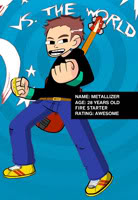
metallizer- Experiente

-

Mensagens : 800
Data de inscrição : 11/08/2009 Tem o Zeebo? : Sim
Tem o Zeebo? : Sim
 Lindo Gabinete..me ajude se puder!
Lindo Gabinete..me ajude se puder!
Primeiramente gostaria de parabeniza-lo pelo gabinete sonho, com ficheiro, som separado, painel iluminado.. muito legal!! Também gosto muito de games dos antigos principalmente.. estou montando um controle arcade pra mim com Joypad USB de PC (clone) sem analogicos, fiz o procedimento igual o seu porém o fio (comum - terra) eu liguei no junto com o fio preto do cabo USB, não sei se por este motivo estou tento um problema, todos botões funcionam mas o direcinal apenas funciona (esquerta e baixo) quando coloco direita ele vai também pra esquerta, e quando coloco cima vai também pra baixo. Já montei outro controle arcade com joypad de ps2 e funcional ok, agora esse USB não vai pra direita nem pra cima. Pode me ajudar?? oq deve fazer??
Valeu!!
Valeu!!
dugames- Novato
-

Mensagens : 1
Data de inscrição : 29/07/2010 Tem o Zeebo? : Não
Tem o Zeebo? : Não
 Re: Tutorial completo de como montar um Arcade Games com Computador.
Re: Tutorial completo de como montar um Arcade Games com Computador.
Já conhecia esse tutorial. Ele é muito bom e ajuda bastante quem quer montar um!
Eu ainda pretendo ter o meu, hehe.
Eu ainda pretendo ter o meu, hehe.
 Tópicos semelhantes
Tópicos semelhantes» Arcade Project - Faça você mesmo seu arcade em casa.
» Como os Personagens eram e como são hoje
» Ter o Zeebo é como ter jogos do Master comparados com os do Mega, como antigamente.
» Não entendo como a Zeebo Brasil não marca presença em eventos como a BGS
» O zeebo deveria portar games mas games antigos?
» Como os Personagens eram e como são hoje
» Ter o Zeebo é como ter jogos do Master comparados com os do Mega, como antigamente.
» Não entendo como a Zeebo Brasil não marca presença em eventos como a BGS
» O zeebo deveria portar games mas games antigos?
Página 1 de 1
Permissões neste sub-fórum
Não podes responder a tópicos
 Zeebo Club
Zeebo Club